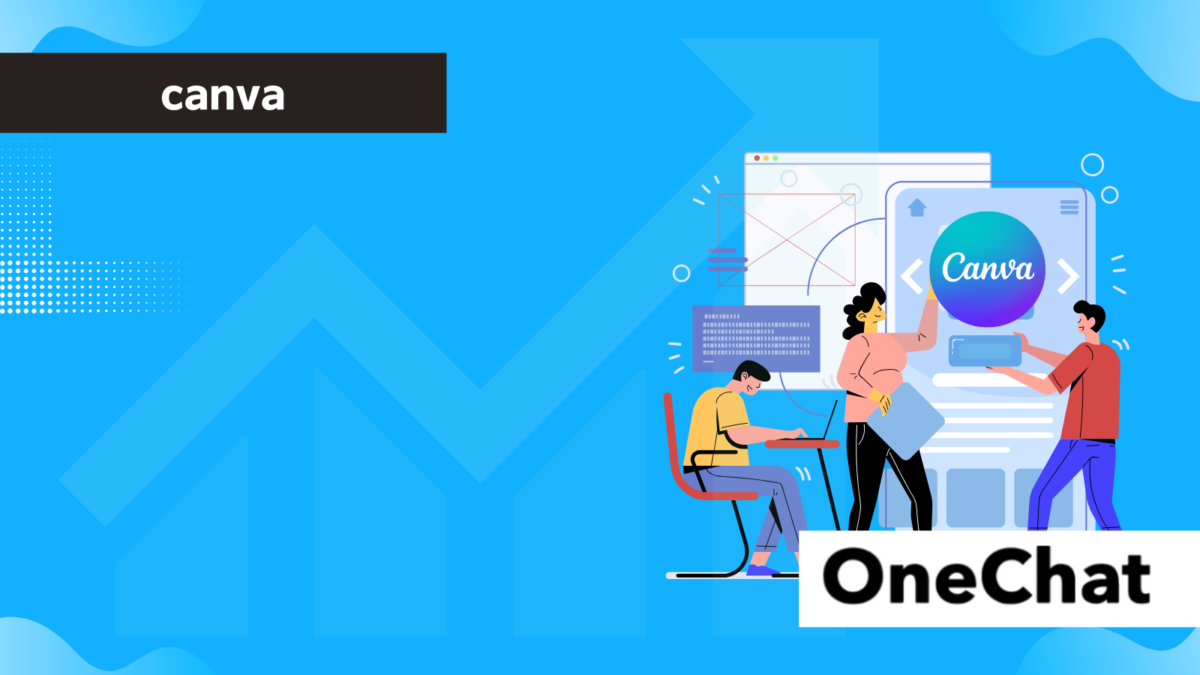Canvaアプリはスマホひとつで本格的なデザインが作れると話題となっています。SNS投稿や名刺、チラシ、プレゼン資料まで、あらゆる用途に対応した豊富なテンプレートが揃っており、誰でも簡単にデザイン編集を楽しめます。
この記事では、Canvaアプリの基本的な使い方から、便利な活用法、他ツールとの連携方法まで、スマホユーザー向けにわかりやすく解説していきます。
Canvaアプリの主な機能とできること
Canvaアプリは、スマートフォンやタブレットで本格的なデザインを手軽に作成できる多機能デザインツールです。初心者でも扱いやすく、豊富なテンプレートと直感的な操作性が特徴です。
SNS投稿画像、名刺、チラシ、プレゼン資料、ロゴなど、さまざまなデザインをワンタップで作成でき、ドラッグ&ドロップでの編集にも対応しています。文字の装飾、カラーの調整、素材の追加も簡単に行えます。
また、写真や動画の編集、アニメーションの追加、チームでの共同編集など、個人でもビジネスでも活用できる機能が充実しています。
テンプレートの利用
Canvaアプリでは、あらかじめ用意されたテンプレートを活用することで、誰でも簡単にデザインを始められます。テンプレートは数万点以上あり、用途に応じたカテゴリから選ぶことができます。
たとえば、InstagramやX(旧Twitter)向けの投稿画像、企業のロゴ入り名刺、商品を紹介するチラシ、視覚的に魅せるプレゼン資料など、目的に合ったフォーマットが豊富に揃っています。
テンプレートはすべてカスタマイズ可能で、写真や文字を差し替えるだけでオリジナルデザインを短時間で作成できます。
写真・動画の編集機能
Canvaアプリには、画像や動画の編集機能も搭載されており、これ一つで簡単なメディア編集を完結できます。明るさやコントラストの調整、フィルターの適用、トリミングといった基本的な画像編集が可能です。
動画においても、カットや結合、テキストの追加、BGMの挿入など、プロっぽい仕上がりを目指せる編集ツールが揃っています。特にSNS投稿向けのショート動画やプロモーション動画の作成に最適です。
編集画面は直感的で、初心者でも数分で操作に慣れることができます。写真や動画の加工をスマホ1台で済ませたい方には非常に便利な機能です。
アニメーション付きデザイン作成
Canvaでは、静止画だけでなく、アニメーションを取り入れた動きのあるデザインも簡単に作成できます。アニメーションは、テキストや画像に動きを加える機能で、視覚的な訴求力を高めるのに効果的です。
たとえば、InstagramストーリーやYouTubeのオープニング動画、企業の広告バナーなど、視覚的インパクトが重要なコンテンツに最適です。アニメーション効果には、フェードイン、スライド、バウンスなど複数のスタイルがあり、クリック操作で簡単に適用できます。
完成したデザインはGIFやMP4形式で保存可能なため、SNSなどでそのまま活用できます。デザイン初心者でも手軽にアニメーションを取り入れられるのがCanvaアプリの大きな魅力です。
チームでの共同編集機能
Canvaアプリでは、複数人で同時にデザインを編集できる「共同編集機能」が搭載されています。これは、チームやプロジェクト単位で作業を行う際に非常に便利な機能です。
編集したいデザインに他のメンバーを招待することで、リアルタイムで内容を反映し合うことができます。コメント機能や履歴の確認もできるため、修正やフィードバックのやり取りもスムーズです。
特にマーケティングチームや社内プレゼン資料の共同制作などで活躍します。クラウドベースで動作するため、端末や場所を問わずチームメンバー全員がアクセスできる点も大きな利点です。
無料版と有料版(Canva Pro)の違い
Canvaには無料で使える基本プランと、有料の「Canva Pro」プランがあります。無料版でも多くのテンプレートや編集機能が利用可能ですが、Canva Proではさらに充実した機能が解放されます。
Proでは、約1億点以上の素材や写真、動画が利用可能になるほか、ブランドキットの作成、背景の削除、サイズ変更のワンタップ機能など、業務用途に役立つツールが多数含まれています。
また、クラウドストレージの容量も拡張され、チームメンバーとの連携機能も強化されるため、ビジネス利用を検討する方にはProの導入をおすすめします。7日間の無料トライアルも提供されています。
Canvaアプリのインストール方法と初期設定
Canvaアプリは、iOSならApp Store、AndroidならGoogle Playから無料でインストールできます。検索欄に「Canva」と入力し、公式アプリを選んでダウンロードしてください。
インストール後、アカウント作成を行います。メールアドレス、Googleアカウント、Apple ID、Facebookなど、複数の方法で登録が可能です。アカウント作成が完了したら、利用目的(個人利用、教育、ビジネスなど)を選択します。
初回ログイン時には、基本的なチュートリアルが表示され、使い方の概要を確認できます。言語設定は日本語にも対応しており、初心者でも迷わず操作できるインターフェースが特徴です。
Canvaアプリの基本的な使い方ステップ
Canvaアプリの基本的な使い方は非常にシンプルです。まず、ホーム画面で「デザインを作成」ボタンをタップし、テンプレートを選択します。テンプレートをベースに、写真、文字、図形などを配置していきます。
編集したい要素をタップすると、フォントの変更、色の調整、サイズの変更などが可能になります。画像の追加は、スマホのギャラリーやCanva内の素材ライブラリから選べます。
編集が完了したら、右上のダウンロードボタンから保存形式(PNG、JPG、PDF、MP4など)を選んで保存できます。作成したデザインはクラウドに保存され、他のデバイスとも同期可能です。
Canvaアプリを使ったおすすめ活用シーン
Canvaアプリは、日常からビジネスまでさまざまなシーンで活躍します。たとえば、SNSでの告知画像やイベント案内、誕生日カードの作成など、個人利用にもぴったりです。
ビジネスシーンでは、プレゼン資料の作成、チラシや名刺のデザイン、商品PR用の短尺動画の編集などにも使われています。店舗経営者であれば、店頭ポスターやメニュー表の作成にも重宝します。
教育現場では、授業スライドや配布資料、保護者向けの案内文書のビジュアル化にも利用でき、直感的に伝わるデザインが可能です。幅広い用途に対応するCanvaは、発信力を高める有効なツールといえます。
Canvaアプリをより便利に使うためのコツ
Canvaアプリを快適に使いこなすためには、いくつかの工夫があります。まず、よく使うテンプレートやカラー、フォントを「お気に入り」登録しておくことで、毎回の作業時間を短縮できます。
さらに、プロジェクトやクライアントごとにフォルダを作成しておくと、作成物の管理がスムーズになります。ブランドキット機能を活用すれば、ロゴやブランドカラーを統一でき、デザインの一貫性も保てます。
また、作業中は「やり直し」「元に戻す」などの基本操作を活用することで、失敗を恐れずに試行錯誤できます。モバイルでもPCと同様の機能を使えるので、複数端末での編集もおすすめです。
おすすめショートカット・便利機能
Canvaアプリでは、作業効率を高めるためのショートカットや便利機能が豊富に用意されています。特にPC版ではキーボードショートカットが充実しており、「Ctrl+Z」で元に戻す、「Ctrl+D」で複製など、操作の手間を省くことができます。
アプリ版では、「要素の位置揃え」「一括選択」「画像のトリミング」などの機能がタップ操作で簡単に行えます。また、「背景の自動削除」や「マジックリサイズ(Pro版限定)」など、手作業では時間のかかる処理も一瞬で完了します。
さらに、「ブランドキット」や「スタイル提案」など、統一感のあるデザインを維持するための支援機能も魅力です。これらを活用することで、短時間でもプロ品質のデザインを仕上げることができます。
Canva Proの無料トライアルを活用する方法
Canva Proでは、7日間の無料トライアルを利用することで、有料機能をすべて試すことができます。登録はアプリ内またはWebから可能で、クレジットカード情報の入力が必要ですが、期間内にキャンセルすれば料金は発生しません。
無料トライアル中は、1億点を超える素材ライブラリの利用や、背景透過、マジックリサイズ、ブランドキットの作成などが自由に使えます。また、チーム機能を拡張できるため、複数人での効率的なデザイン作成も実現します。
活用のポイントは、トライアル期間中に実際のプロジェクトでPro機能を試してみることです。用途が明確であれば、有料プランへの移行判断もしやすくなります。使い方によっては大幅な作業効率アップが期待できます。
他ツールとの連携
Canvaアプリは、さまざまな外部ツールとの連携に対応しており、より便利に活用できます。たとえば、Google DriveやDropboxと接続すれば、クラウド上の画像やファイルを直接取り込んでデザインに使用できます。
また、InstagramやFacebook、X(旧Twitter)と連携させることで、作成したデザインをアプリからそのまま投稿することが可能です。SNS運用にかかる手間を大幅に削減できるため、マーケティング担当者にも好評です。
さらに、CanvaはZoomのバーチャル背景の作成や、HubSpotとの統合によるCRM連携にも対応しています。多様なツールとの連携により、Canvaは単なるデザインツールを超えた総合的なビジネス支援ツールとなっています。
まとめ
Canvaアプリは、直感的な操作と豊富なテンプレートを活かして、誰でも簡単にプロ並みのデザインを作成できる便利なツールです。写真や動画の編集、アニメーションの追加、チームでの共同作業など、機能の幅も非常に広いのが特徴です。
さらに、Canva Proでは、素材ライブラリの拡充やブランド管理機能、マジックリサイズといった高度な機能が利用可能になり、ビジネス活用の幅も大きく広がります。無料トライアルやツール連携も積極的に活用することで、作業の効率化とクオリティ向上が実現できます。
スマートフォンひとつで本格的なデザインを完結させられるCanvaは、個人にも企業にも欠かせないツールとして、今後も活用の場を広げていくでしょう。
Canvaアプリに関する重要用語
| 用語 | 概要 |
| テンプレート | あらかじめ用意されたデザインのひな型のこと。文字や画像を差し替えるだけで簡単に使える。 |
| マジックリサイズ | 一つのデザインを複数のサイズに自動変換できる便利な機能のこと。(Pro限定) |
| ブランドキット | ロゴ、ブランドカラー、フォントなどを事前登録して、統一感のあるデザインを作成するための機能のこと。(Pro限定) |